Guía de Llenado de Recepción de Pagos en Factura99
Información general: El documento de Recepción de Pagos se realiza cuando usted está registrando el pago de una factura realizada anteriormente. Es decir, si al momento en que usted realiza su CFDI, no recibe el pago por dicho documento, tendrá que emitir su Recepción de Pago correspondiente al momento en que efectivamente reciba el pago. Un ejemplo muy común para la utilización de este documento es cuando usted da mercancía a crédito.
Previo a realizar su documento de Recepción de Pago: Tome en cuenta que, para poder realizar su documento de Recepción de Pago, usted debe realizar primero el CFDI correspondiente donde detallará todos los productos que venda. Como Método de Pago deberá seleccionar "PPD - Pago en Parcialidades o Diferido" y como Forma de Pago deberá seleccionar "99 - Por Definir". Si usted no selecciona dicho método de pago en la factura electrónica original, no podrá generar el documento de Recepción de Pago.
Pasos para llenar su documento:
Una vez dentro de su cuenta en el sistema de Factura99
2.- Seleccione el ícono correspondiente al documento de Recepción de Pagos que es el sexto botón de derecha a izquierda.
El sistema lo llevará al formato correspondiente que verá dividido en varios módulos que puede identificar con su correspondiente título: Negocios, Comprobante, Información de Pago, Emisor, Comprobantes Relacionados, Receptor, Pagos, Notas y Leyendas Fiscales. Los primeros 6 módulos mencionados anteriormente son exactamente los mismos que en otros documentos. Si usted ya sabe cómo utilizarlos, llénelos como normalmente lo hace y puede pasar directamente al paso 8.
3.- Dentro del módulo "Comprobante", seleccione su Serie y corrobore que está seleccionada su Sucursal. Recuerde que su Serie es para que usted pueda llevar una numeración consecutiva de sus folios internos. (Puede llevar distintas series individuales, dé clic aquí para saber cómo configurar sus series).
4.- Dentro del módulo "Información de Pago" ingrese el método de pago, forma de pago, fecha de pago y corrobore la moneda correspondiente a la transacción del pago.
5.- En el módulo "Emisor" corrobore que está registrado su régimen fiscal.
6.- En el módulo "Comprobantes Relacionados", va a seleccionar "Sustitución de CFDI Previos" solamente si usted está sustituyendo un comprobante de recepción de pagos anteriormente realizado. Si este es el primer documento de Recepción de Pagos que está realizando por el pago, deje este campo en blanco.
7.- Sigamos con el módulo "Receptor". Aquí vamos a agregar la información de nuestro cliente. Entonces, dentro del recuadro "RFC", vamos a ingresar las primeras letras del RFC de nuestro cliente y el sistema nos debe desplegar una lista de coincidencias con esas letras (El sistema solamente mostrará opciones de clientes que registramos en nuestro sistema previamente. Si usted quiere saber cómo registrar un cliente Dé Clic Aquí o ingrese la información completa en los recuadros del módulo "Receptor" y el sistema lo guardará automáticamente para su próxima factura).
Elija el RFC correspondiente de la lista que despliega el sistema y la información completa de dicho cliente se debe llenar automáticamente.
 |
 |
PASO 8.- Pasemos ahora a la parte más importante de nuestra Recepción de Pago: El módulo "Pagos".
Antes que nada, por favor recuerde que, el documento al cual le quiere realizar la recepción de pagos, debe tener como Método de Pago: "PPD - Pago en Parcialidades o Diferido", de lo contrario, el sistema NO le permitirá realizar este documento.
Entonces, lo siguiente que haremos es seleccionar una Fecha Pago [campo obligatorio] en el recuadro superior izquierdo del módulo "Pagos"
Antes que nada, por favor recuerde que, el documento al cual le quiere realizar la recepción de pagos, debe tener como Método de Pago: "PPD - Pago en Parcialidades o Diferido", de lo contrario, el sistema NO le permitirá realizar este documento.
Entonces, lo siguiente que haremos es seleccionar una Fecha Pago [campo obligatorio] en el recuadro superior izquierdo del módulo "Pagos"
 |
| Para agregar la fecha de pago, dé clic sobre el recuadro gris con título "Fecha Pago". |
9.- Ahora, seleccionamos una Forma de Pago [campo obligatorio] (esto es, cómo le está pagando su cliente: en efectivo, transferencia, etc.), dando clic en el recuadro que muestra la siguiente imagen:
 |
10.- En caso de que el pago se haya llevado a cabo por medio de SPEI (Sistema de Pagos Electrónicos Interbancarios), seleccione la opción "01 - SPEI" del recuadro con nombre Tipo Cadena Pago y como Forma de Pago elija "03 - Transferencia Electrónica de Fondos". Cuando haga lo anterior, el sistema le marcará 3 recuadros en rojo, indicándole que debe ingresar información en ellos, como le mostramos en la siguiente imagen:
IMPORTANTE SOBRE SPEI: El Certificado Pago, Cadena Original Pago y Sello Pago los puede consultar ingresando al siguiente enlace: http://www.banxico.org.mx/cep/
Recuerde que esta información SOLAMENTE es necesario si el pago que está registrando lo hicieron por medio de Transferencia Electrónica de Fondos y SPEI.
11.- Ahora llenaremos el recuadro que tiene el nombre "Uuid" y ahí, pondremos los primeros caracteres (números y letras) del UUID de la factura que le están pagando. El UUID lo puede consultar ingresando al listado de sus facturas emitidas (puede abrir otra pestaña para continuar con su Recepción de Pago abierto) y se caracteriza por tener una serie larga de números y letras (ver imagen de abajo)
 |
| EL UUID es el Folio Fiscal asignado por el SAT. |
Al ingresar los primeros caracteres del UUID en la casilla Uuid el sistema le desplegará una lista con coincidencias, de las cuales usted deberá elegir la correspondiente a la factura que le están pagando. (Importante: La lista NO se desplegará si su factura no tiene como Método de Pago: "PPD - Pago en parcialidades o diferido y como Forma de Pago: "99 - Por Definir").
Lo anteriormente descrito, deberá visualizarse en su sistema como se muestra en esta imagen:
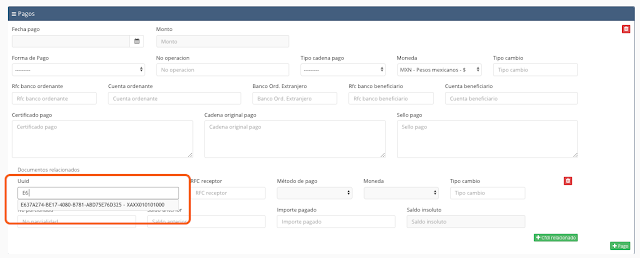 |
| Ingrese los primeros dígitos del UUID de la factura a la cual quiere realizar su Recepción de Pago. |
Una vez que elija el documento que quiere ingresar a su Recepción de Pago, el sistema llenará automáticamente toda la información de la factura a la cual está haciendo referencia al documento actual y se verá como la imagen siguiente (con la información correspondiente a su factura CFDI):
 |
| Una vez que seleccione el UUID correspondiente el módulo "Pagos" se verá como muestra la imagen. |
NOTA: En el campo "MONTO", ponga la cantidad que le están pagando.
12.- Siguiendo con el llenado de su comprobante, ubique el recuadro No Parcialidad. Automáticamente, el sistema puso: 1. Esto quiere decir que, usted está registrando la primer parcialidad del pago. Puede ser que, este pago que esté registrando sea el segundo o tercero.
12.- Siguiendo con el llenado de su comprobante, ubique el recuadro No Parcialidad. Automáticamente, el sistema puso: 1. Esto quiere decir que, usted está registrando la primer parcialidad del pago. Puede ser que, este pago que esté registrando sea el segundo o tercero.
13.- En Saldo Anterior el sistema desplegó automáticamente la cantidad de la factura a la cual está haciendo referencia.
14.- En Importe Pagado, ingrese la cantidad que le están pagando y en Saldo Insoluto se va a calcular automáticamente.
NOTA: Si usted está registrando un pago relacionado con dos facturas distintas, dé clic sobre el botón color verde que dice "+ CFDI Relacionado". Al hacer lo anteriormente mencionado, el sistema desplegará otro bloque de recuadros donde ingresará la información de la otra factura, de la misma manera que lo hizo con los pasos 8, 12, 13 y 14.
NOTA (2): Si usted está registrando dos pagos, dé clic sobre el botón color verde que dice "+ Pago". Al hacer lo anteriormente mencionado, el sistema desplegará otro bloque de recuadros donde ingresará la información de cada uno de los pagos, repitiendo los pasos 8 a 14.
- No Operación: puede ingresar el número de cheque, número de autorización, número de referencia, clave de rastreo en caso de ser SPEI, línea de captura o algún número de referencia o identificación
análogo que permita identificar la operación correspondiente al pago efectuado.
- RFC Ordenante: Se puede registrar la clave del RFC de la entidad emisora de la cuenta origen, es decir, la
operadora, el banco, la institución financiera, emisor de monedero electrónico, etc., en caso de
ser residente en el extranjero se debe registrar la clave en el RFC genérica XEXX010101000, en
caso de que éste no se utilice, la clave en el RFC que se registre debe estar en la lista de claves
en el RFC inscritas en el SAT.
- Cuenta Ordentante: Se puede registrar el número de la cuenta con la que se realizó el pago, considerar las reglas de
obligatoriedad de acuerdo con la columna Cuenta Ordenante del catálogo c_FormaPago
publicado en el Portal del SAT.
Ejemplo:
CtaOrdenante= 123456789101112131
- Banco Ord. Extranjero: Se puede registrar el nombre del banco ordenante, es requerido en caso de ser extranjero,
considerar las reglas de obligatoriedad de acuerdo con la columna Nombre del Banco emisor de
la cuenta ordenante en caso de extranjero del catálogo c_FormaPago publicado en el Portal del
SAT.
Puede conformarse desde 1 hasta 300 caracteres.
Ejemplo:
NomBancoOrdExt= BANK OF TOKYO
- RFC Banco Beneficiario: Se puede registrar la clave en el RFC de la entidad operadora de la cuenta destino, es decir, la
operadora, el banco, la institución financiera, emisor de monedero electrónico, etc.
Considerar las reglas de obligatoriedad de acuerdo con la columna RFC del Emisor Cuenta del
beneficiario del catálogo c_FormaPago publicado en el Portal del SAT.
Ejemplo: En el caso de que la entidad operadora de la cuenta destino al ser una persona moral
la clave en el RFC debe contener una longitud de 12 posiciones.
Persona moral:
RfcEmisorCtaOrd= MES420823153
- Cuenta Beneficiario: Se puede registrar el número de cuenta en donde se recibió el pago.
Puede conformarse desde 10 hasta 50 caracteres.
Ejemplo:
CtaBeneficiario = 123456789101114558
- Certificado Pago, Cadena Original Pago, Sello Pago: Son campos opcionales a menos que, se elija como Forma de Pago: "03 - Transferencia Electrónica de Fondos" y como Tipo Cadena Pago: "01 - SPEI".
Es importante que usted sepa que, en esta página encontrará información sobre el uso del documento de recepción de pagos dentro del sistema de Factura99. Si usted desea obtener información referente a su contabilidad, obligaciones fiscales o disposiciones legales, lo invitamos a consultar con su contador o con personal del SAT. Asimismo, le proporcionamos un enlace en el cual puede consultar información fiscal referente al documento de recepción de pagos, dando clic aquí






